Moderación y administración de contenido
Moderar contenido en Customer Service Community
Los propietarios y los moderadores del foro utilizarán Customer Service Community para administrar y moderar el contenido, y pueden realizar las siguientes tareas:
- Editar el nombre y la descripción de un foro
- Editar el nombre y la descripción de la idea y actualice los campos, incluida la categoría, el grupo y la etapa
- Agregar una nueva respuesta de moderador a una idea
- Administrar comentarios, incluido agregar una respuesta de moderador a un comentario, y administrar marcas de comentarios
- Administrar votos de ideas
- Administrar marcas de ideas
Siga estos pasos para moderar el contenido de la comunidad:
- Vaya hasta el foro y luego seleccione la pestaña Foro.
- Actualice el Nombre y la Descripción de foro.
- Seleccione la pestaña Ideas y, a continuación, seleccione la idea que desea editar.
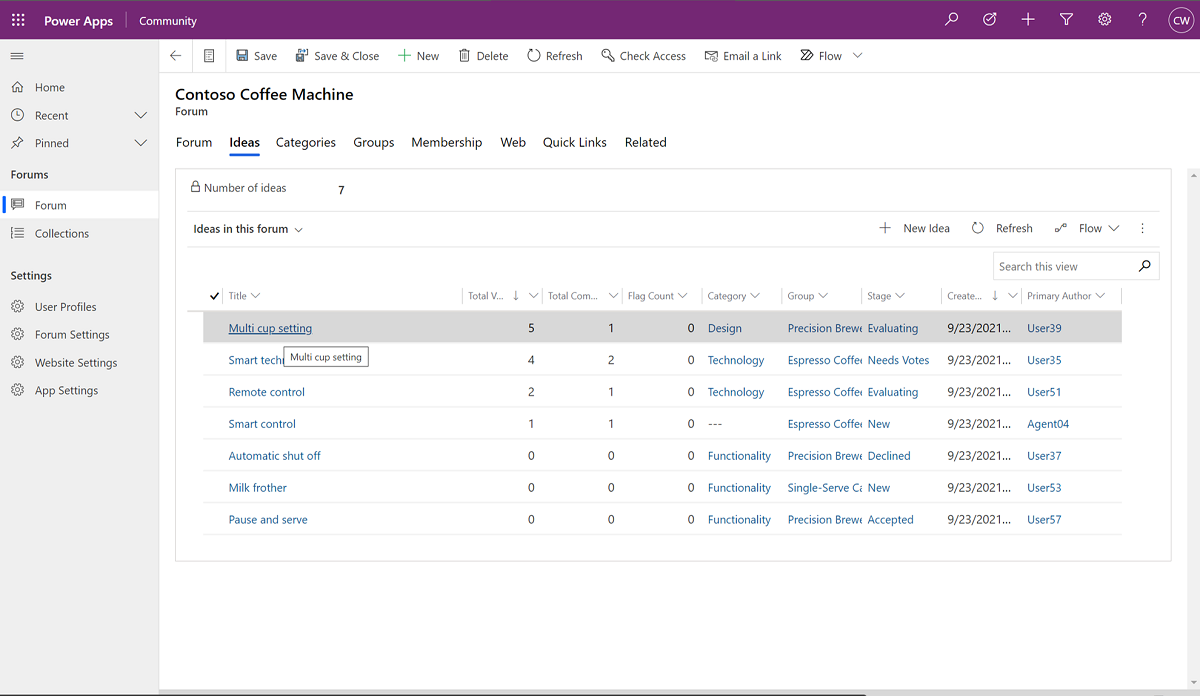
- Actualizar los campos como desee. También puede agregar una Respuesta del moderador y seleccionar Autor genérico de la respuesta.
Autor genérico de respuesta le permite asociar un rol genérico a su respuesta en el portal, en lugar de mostrar su nombre. La lista de roles genéricos la administra su administrador.
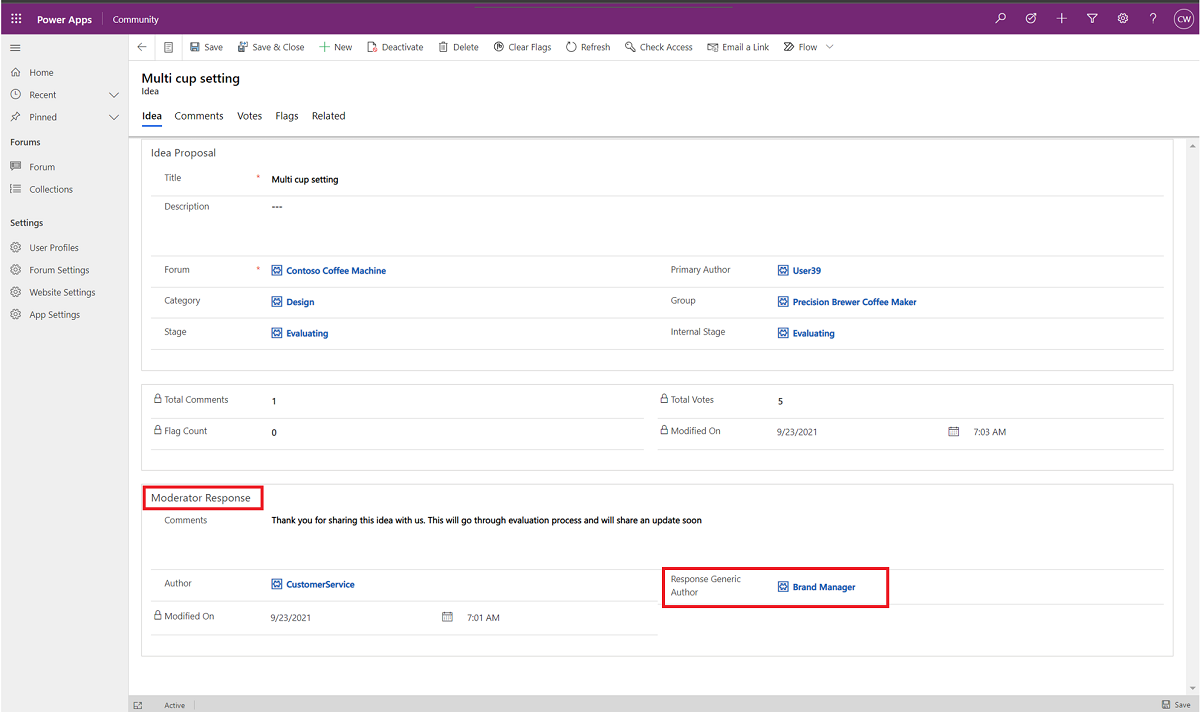
- Para gestionar los votos de ideas, seleccione la pestaña Votos. Un valor de voto puede ser 0 (sin voto) o 1 (un solo voto a favor).
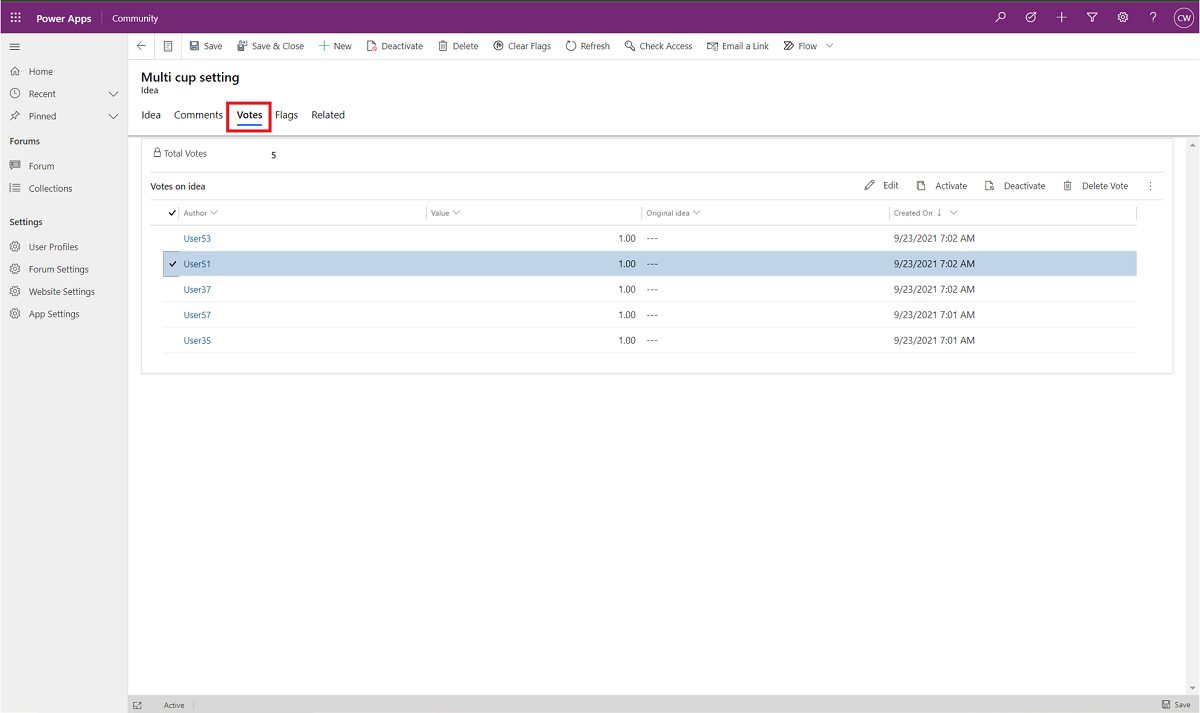
- Desde el portal, los usuarios finales pueden marcar ideas como inapropiadas. Los propietarios y los moderadores del foro pueden ir a la pestaña Marcas para ver y administrar marcas de ideas.
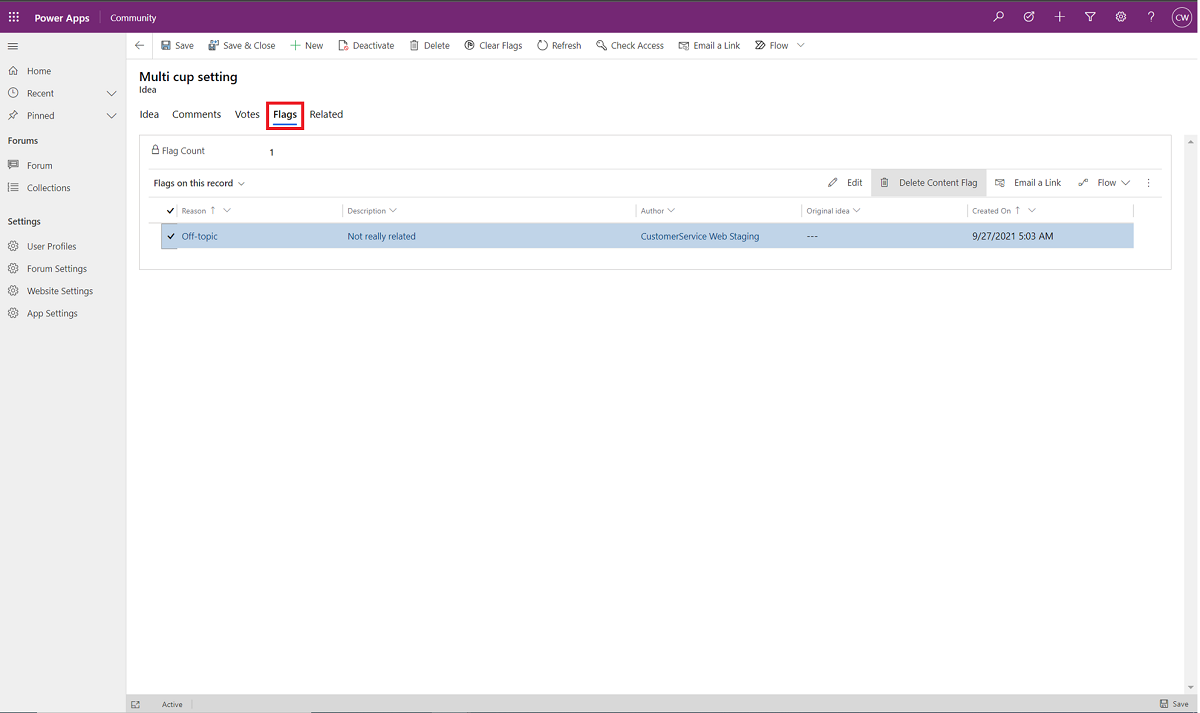
- Vaya a la pestaña Comentarios para administrar los comentarios de los usuarios finales. En Comentarios activos de la idea, seleccione el comentario que desea editar y luego seleccione Editar.
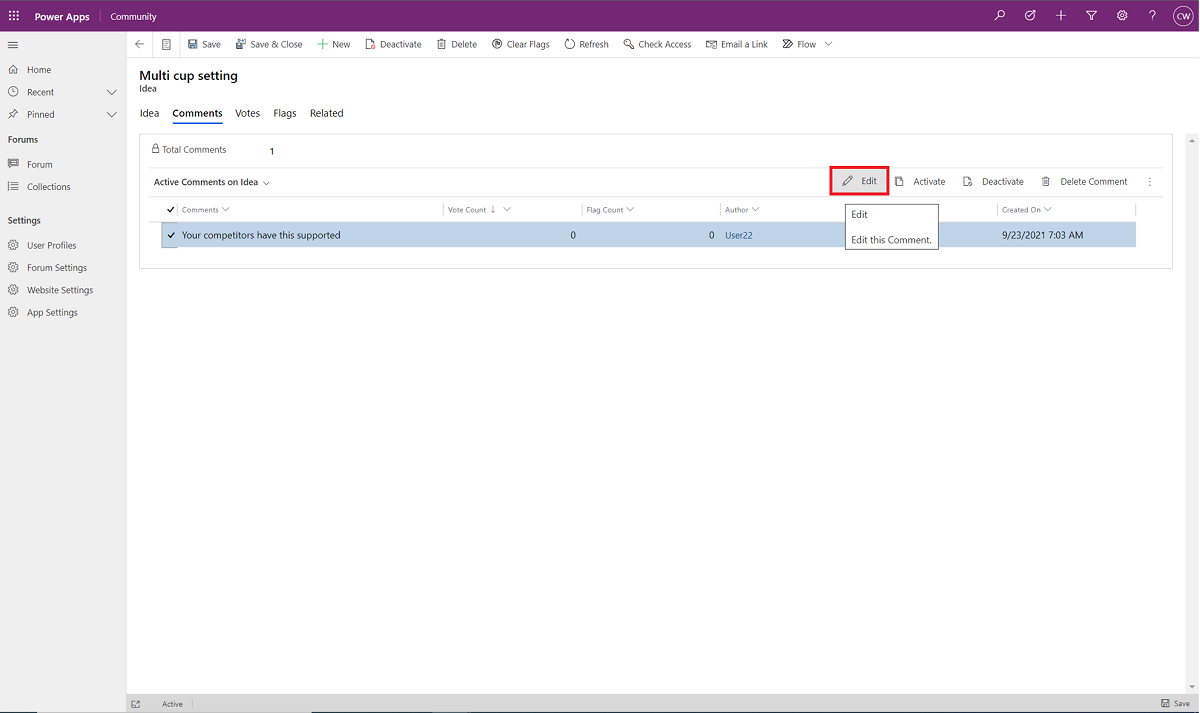
- En Respuesta del moderador, en el campo Comentarios, escriba la respuesta deseada. Vaya a la pestaña Marcas para administrar las marcas de este comentario.
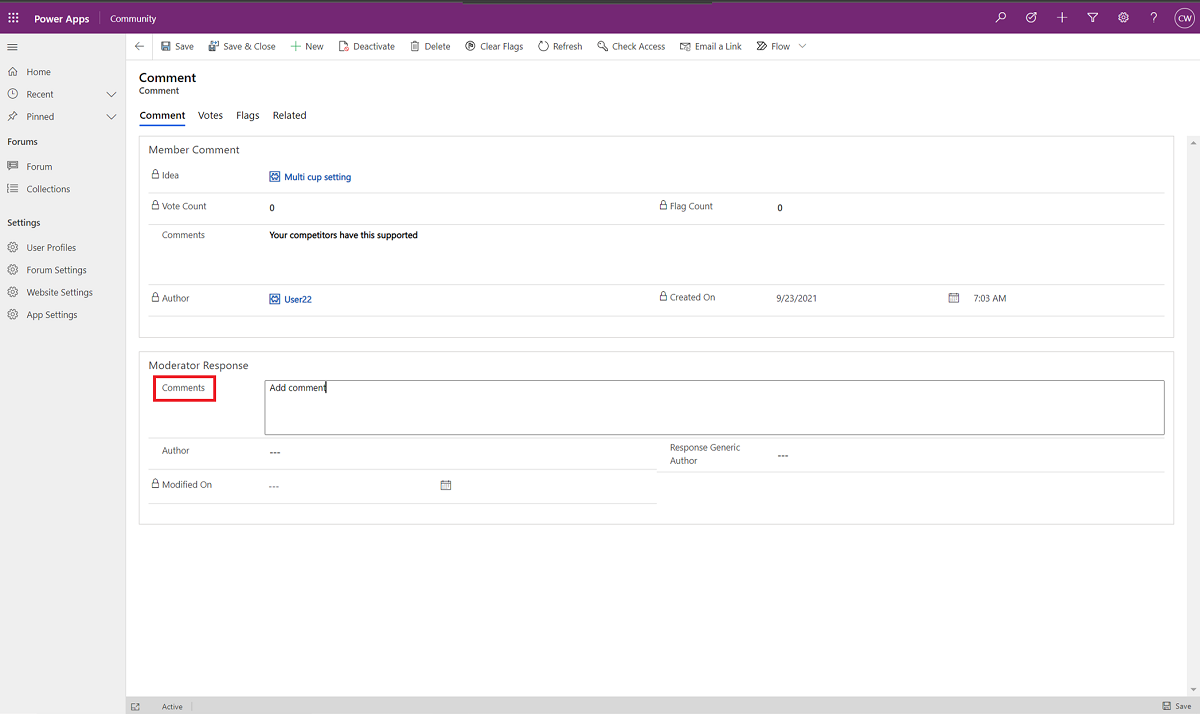
Crear colecciones
Para combinar ideas duplicadas o relacionadas, los propietarios y los moderadores del foro pueden crear una colección. Las colecciones creadas correctamente se mostrarán en el portal y se eliminarán todas las ideas asociadas (también llamadas "ideas secundarias"). Los usuarios que contribuyeron a las ideas secundarias aún podrán verlas (solo lectura) en la página Mi contenido.
Para crear una colección, siga estos pasos.
En el panel de navegación izquierdo, seleccione Colecciones y luego seleccione + Nuevo.
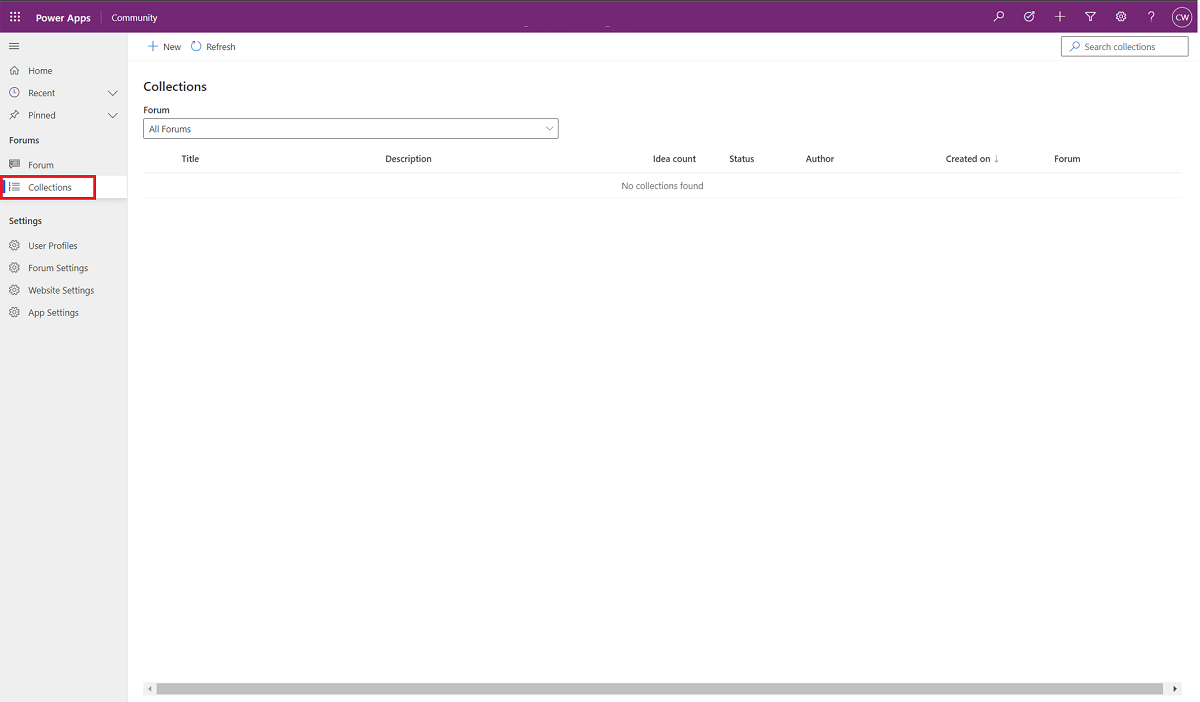
Seleccione el foro desde el que desea combinar ideas y, a continuación, seleccione Siguiente.
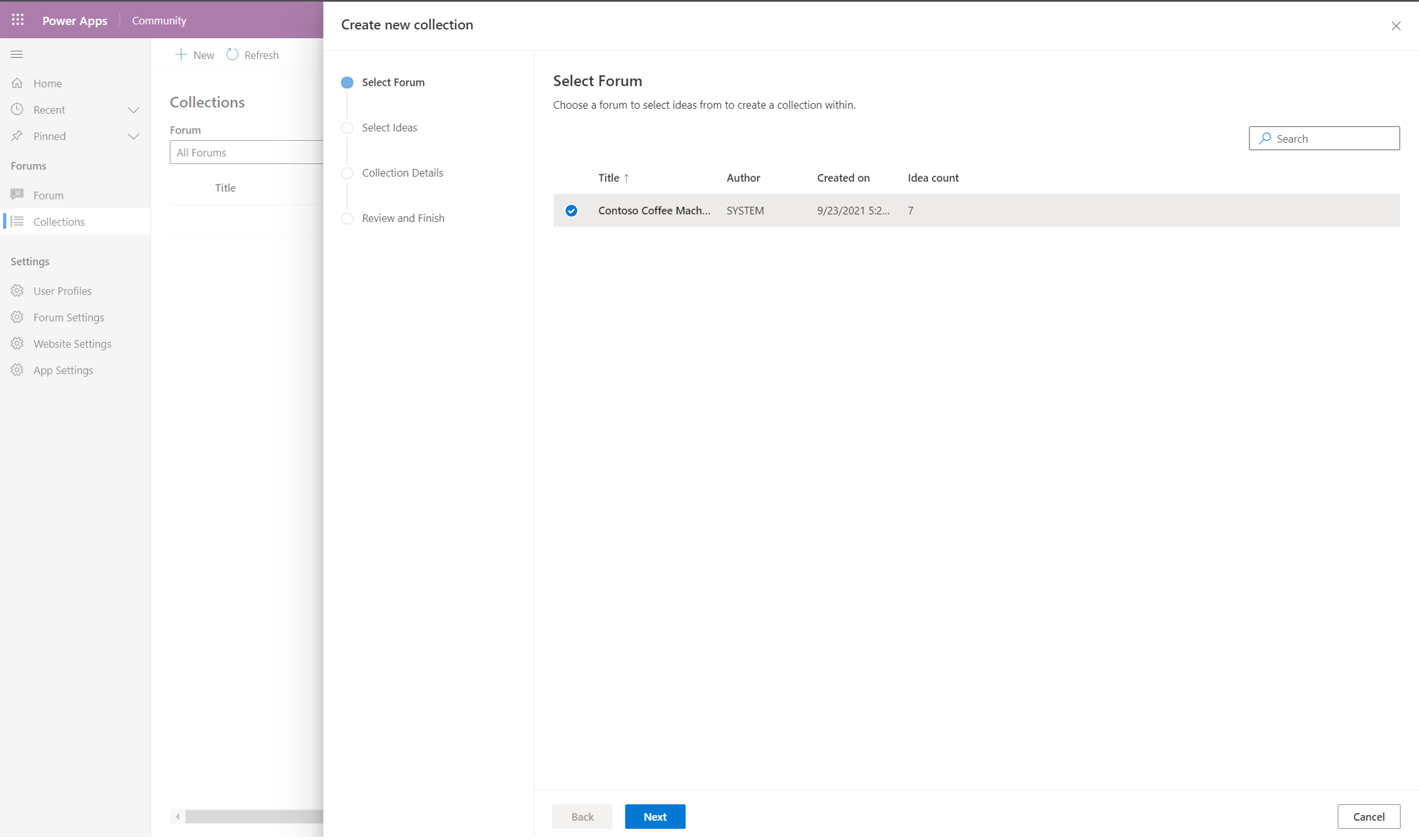
Seleccione el signo más (+) para agregar ideas desde la lista Ideas activas en este foro a la colección. Utilice la búsqueda en listas largas. Las ideas agregadas se mostrarán en la lista Ideas de colección.
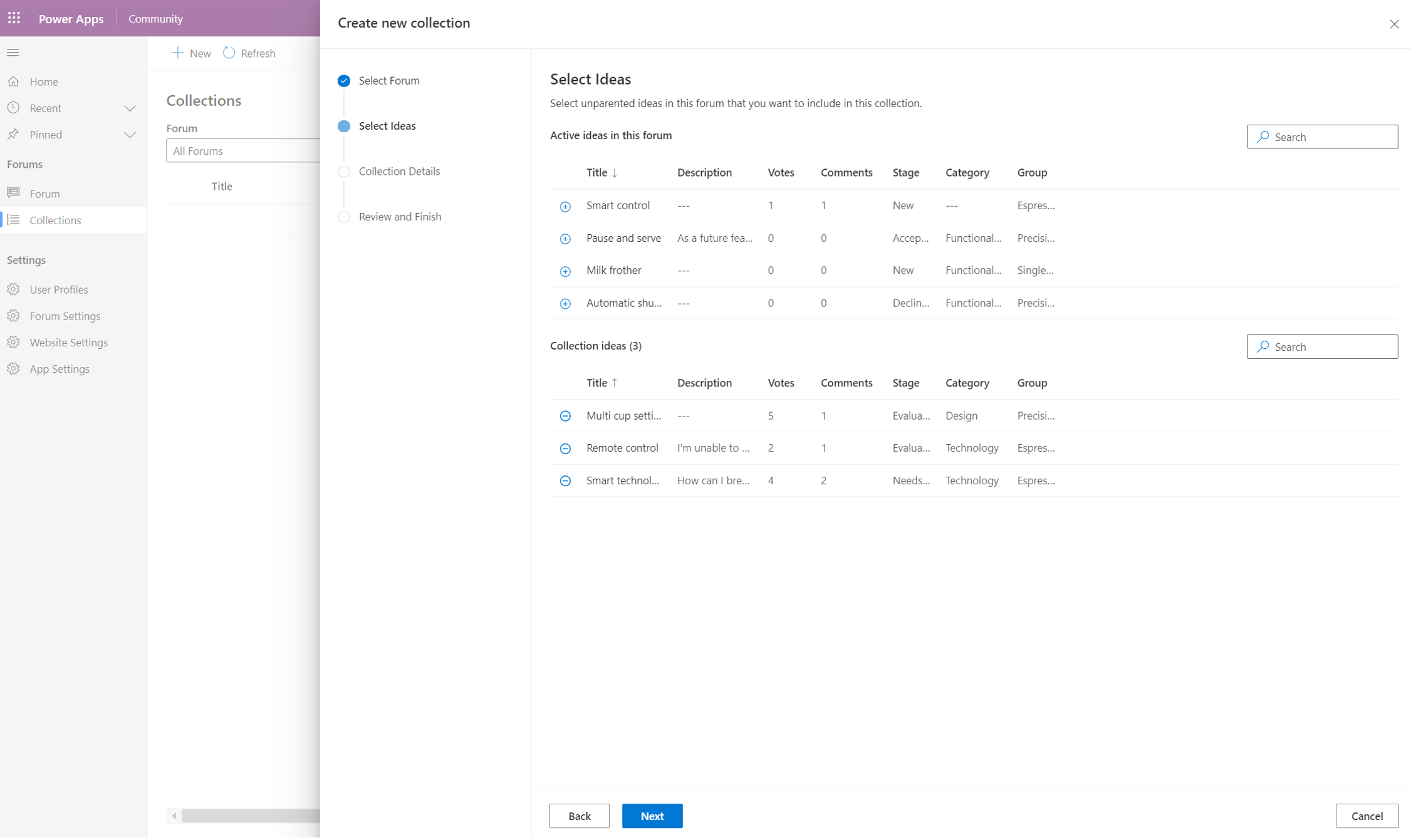
Cuando hay terminado de agregar, seleccione Siguiente.
Agregar un Título y una Descripción para la nueva colección. También puede copiar estos campos de una de las ideas secundarias.
Opcional: puede seleccionar la Fase, el Grupo, y la Categoría y luego seleccionar Siguiente.
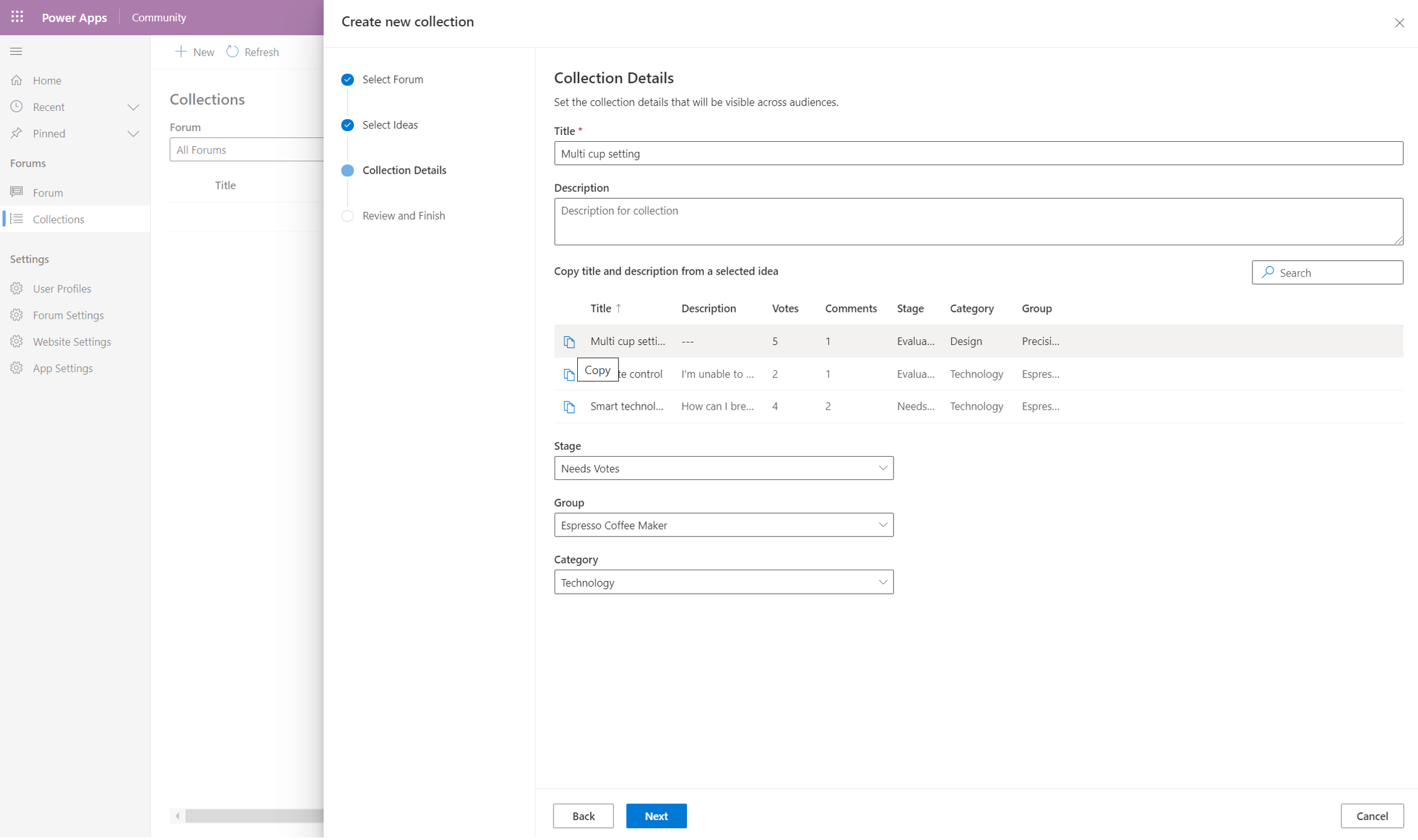
Confirme que los detalles sean correctos y luego seleccione Terminar.
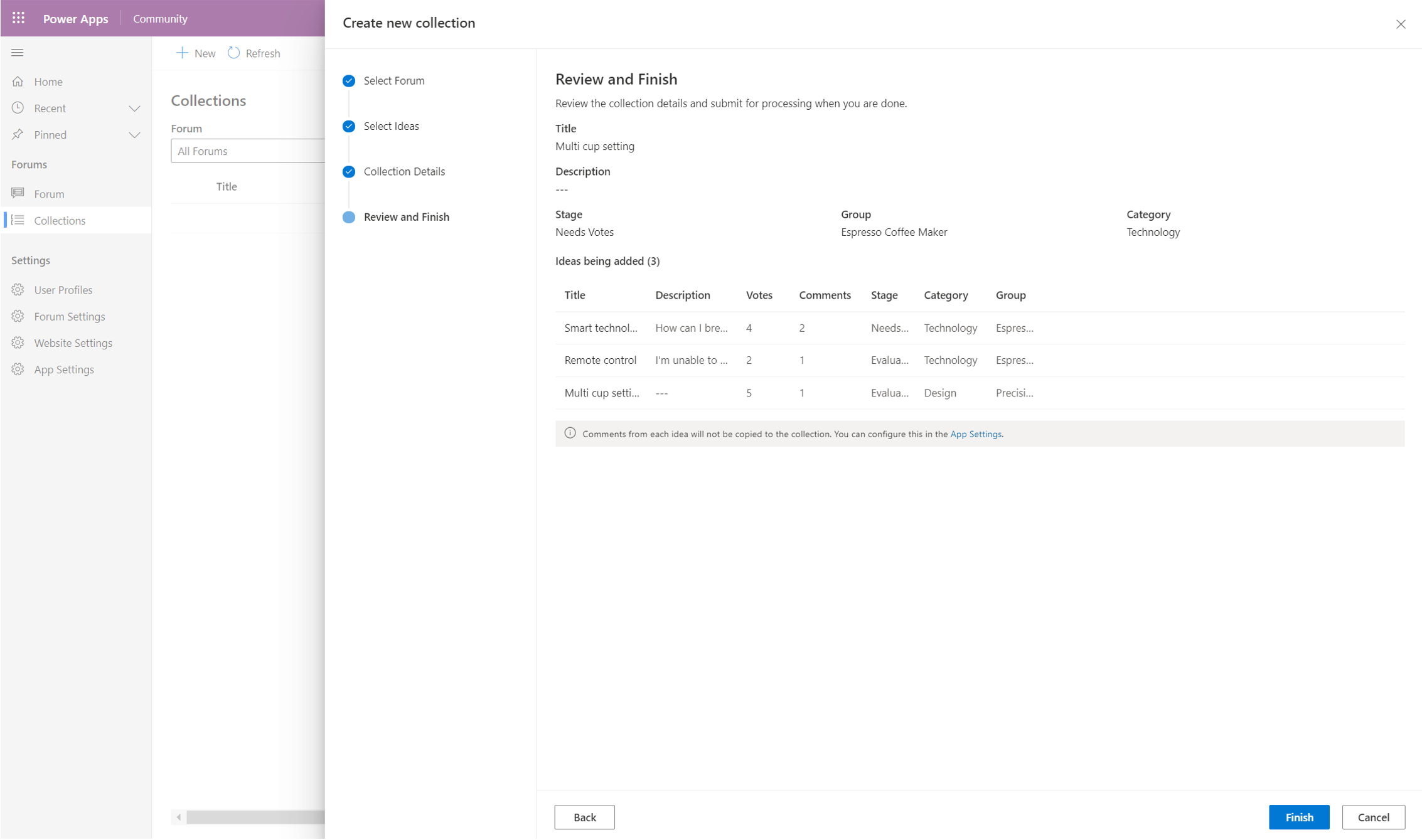
Espere a que el estado de la nueva colección cambie de En curso a Correcto. Actualice la página para obtener el estado más reciente.
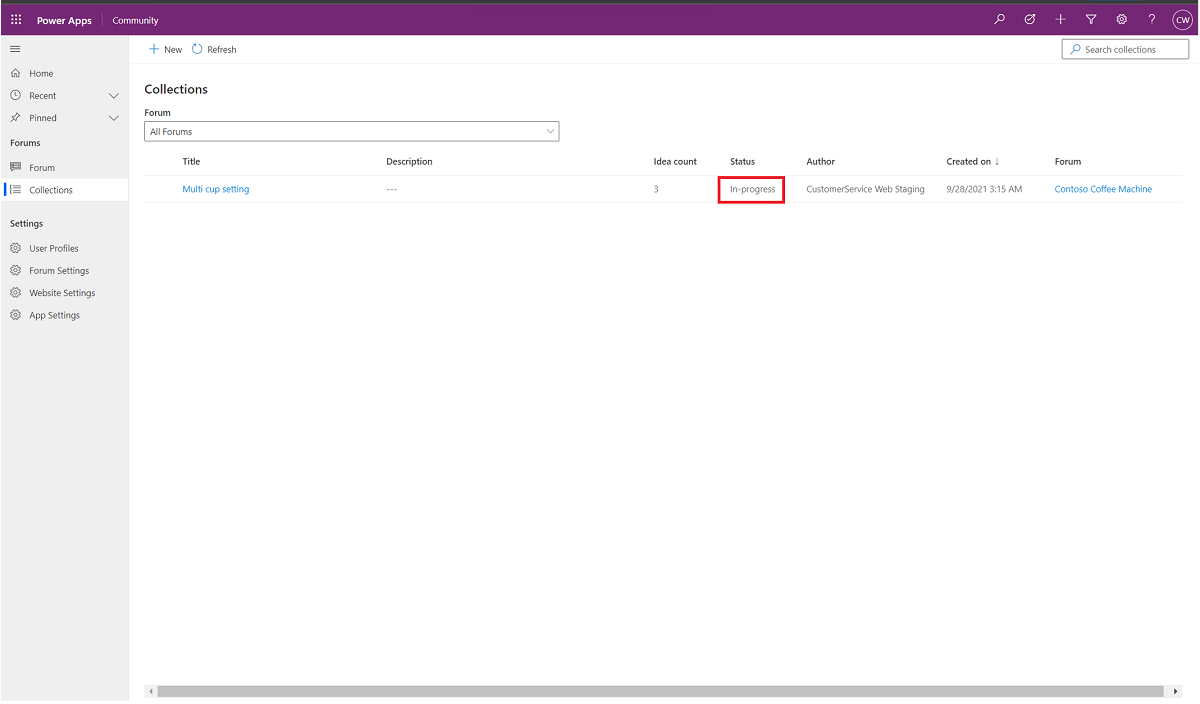
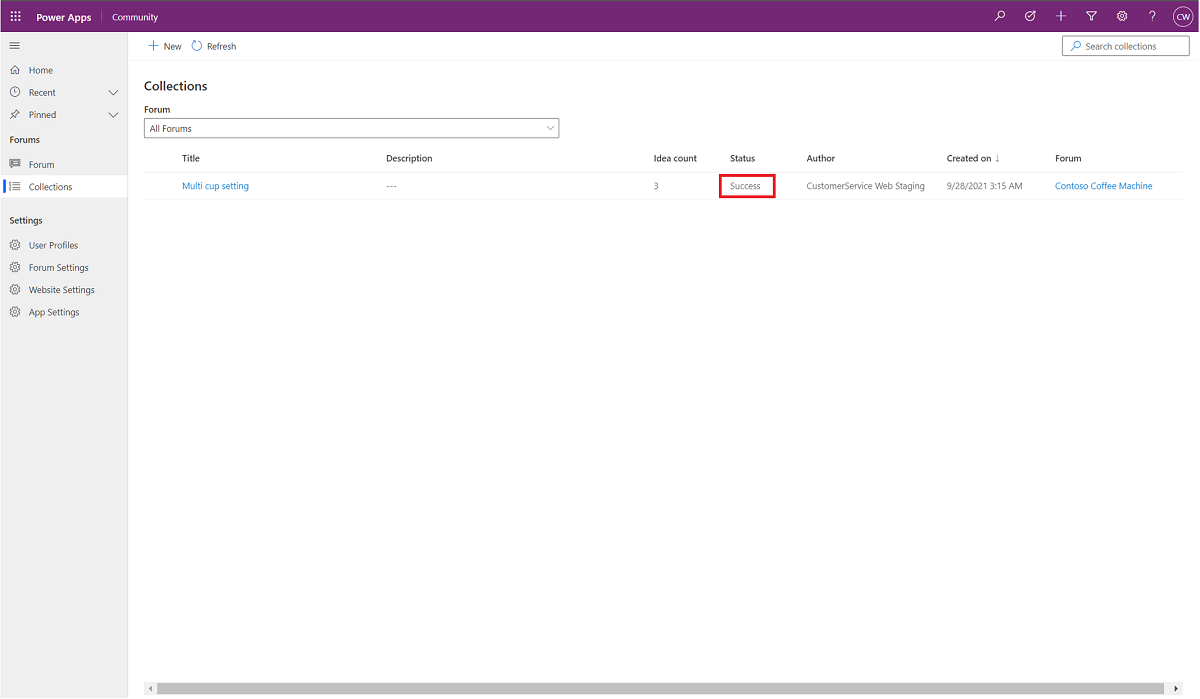
Consultar también
Descripción general de Community
Comenzar con Community
Crear un foro de Community
Crear nuevos sitios web en Community
Preguntas frecuentes de Community